Hvis du er ny i Linux-verdenen, er der mange måder at køre filer og scripts på. Med lidt øvelse kan du nemt oprette dine egne scripts, der hjælper dig med at automatisere daglige opgaver. I denne vejledning lærer du trin for trin, hvordan du opretter og kører et simpelt Bash-script. Her vil du lære at bruge terminalkommandoer og grundlæggende Linux-tilladelser.
Vigtigste indsigter
Du lærer, hvordan man:
- Opretter og gemmer et script.
- Indstiller udførelsestilladelserne for scriptet.
- Kører scriptet og flytter det om nødvendigt.
- Udfører handlinger sikkert og effektivt.
Trin-for-trin vejledning
1. Oprettelse af et Bash-script
For at begynde at oprette dit første Bash-script, skal du først åbne dit terminal. Du kan oprette et nyt script med teksteditoren Nano. Indtast følgende kommando:
Det ovenstående script hedder helloworld.sh. For at sikre, at fortolkeren, i dette tilfælde Bash, bruges, skal du tilføje denne linje i starten af dit script:
Derefter kan du indtaste din første kommando. For eksempel:
Når du gemmer og forlader scriptet nu, har du oprettet din første scriptfil.
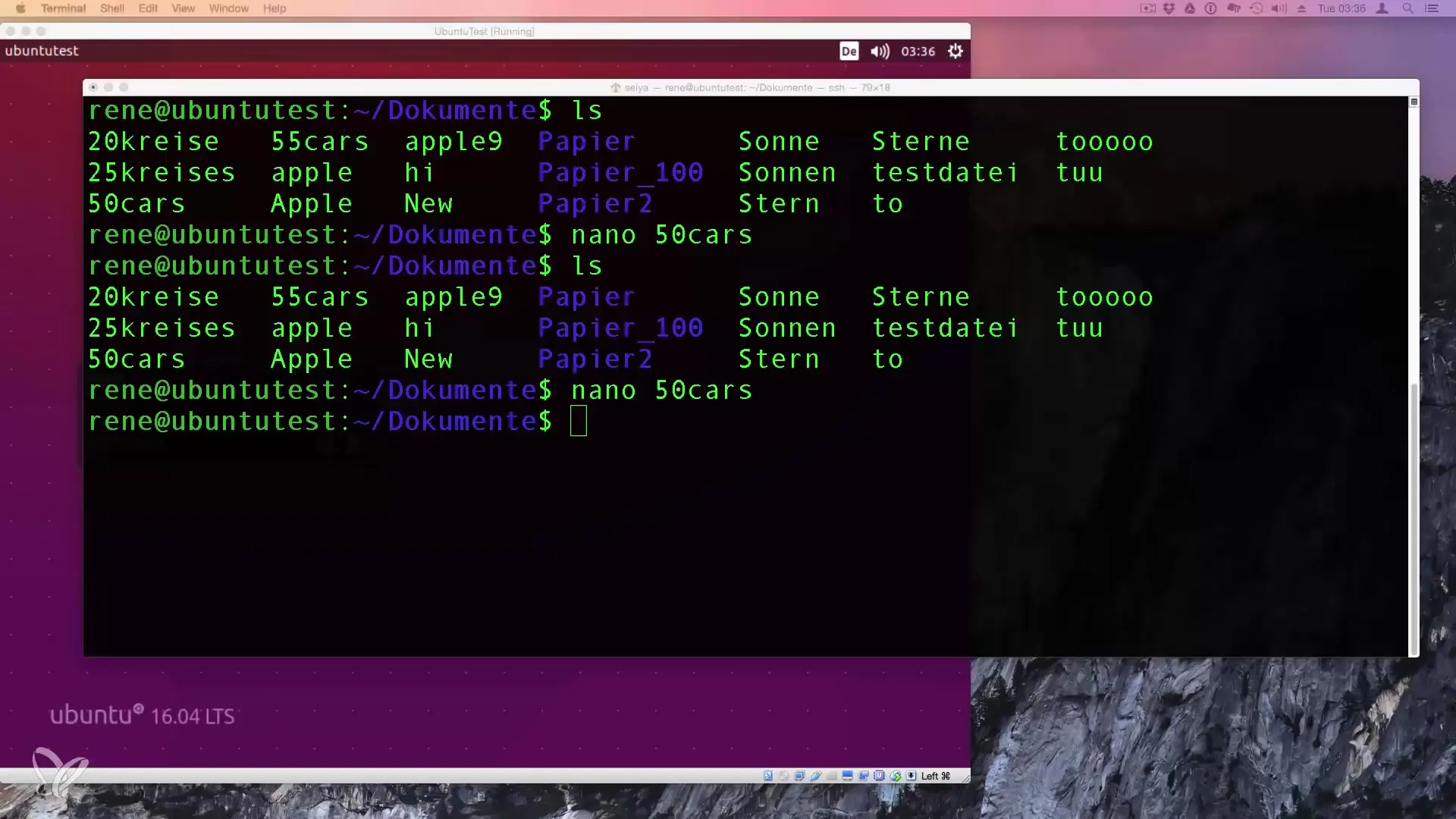
2. Indstilling af tilladelser
Næste skridt er at give scriptet tilladelse til at blive kørt. Dette gøres med kommandoen chmod. Indtast følgende kommando:
Denne kommando indstiller udførelsestilladelsen for scriptet.
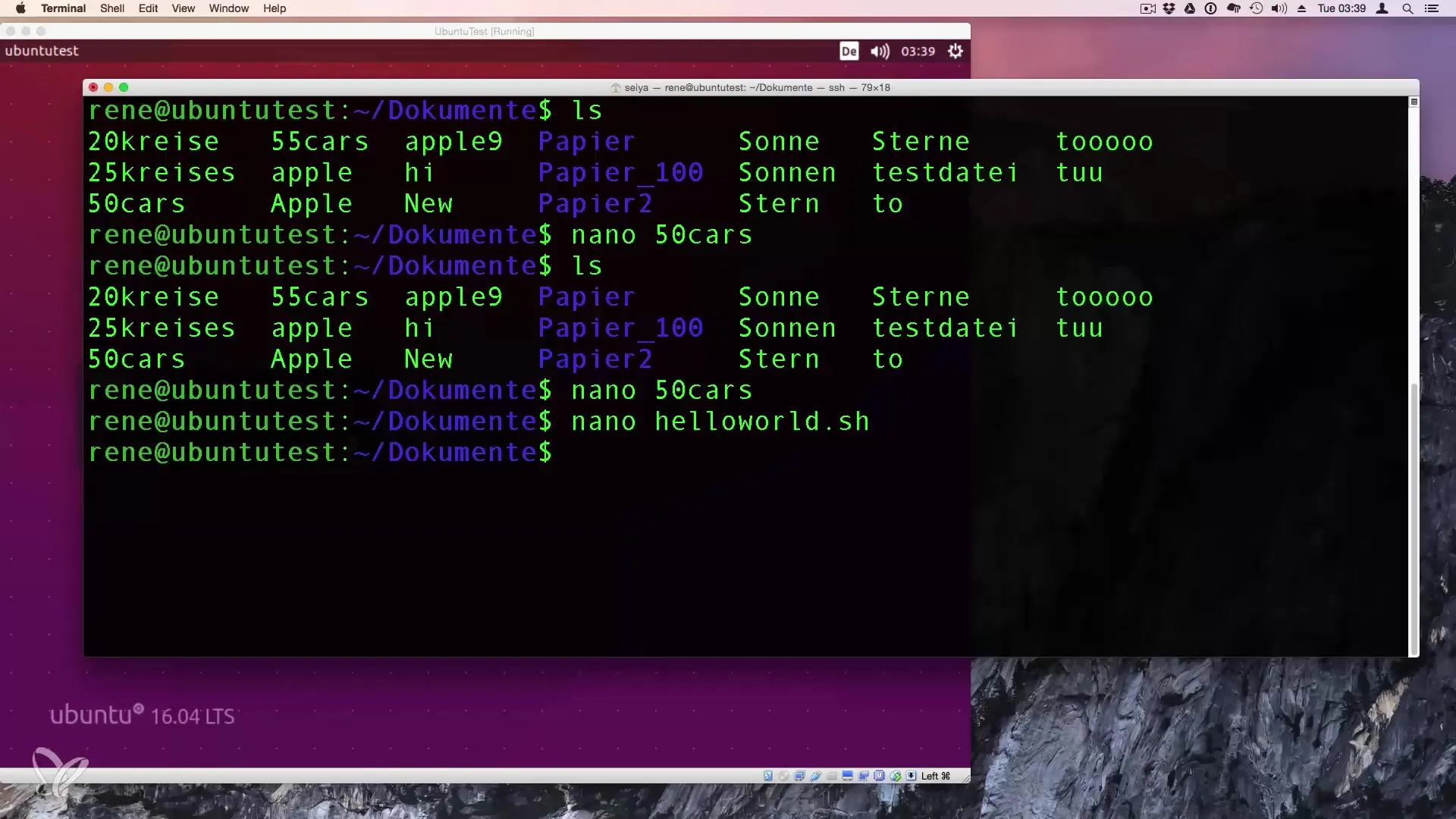
For at sikre, at tilladelsen er blevet indstillet korrekt, kan du indtaste ls for at liste filerne i mappen. Dit script skal nu vises i en anden farve, hvilket signalerer, at det er udførbart.
3. Udførelse af scriptet
For at køre dit script, skal du navigere til mappen, hvor scriptet er placeret. Du kan køre scriptet ved hjælp af punktum og skråstreg (./):
Dette skulle vise outputtet "Hello World" i terminalen.
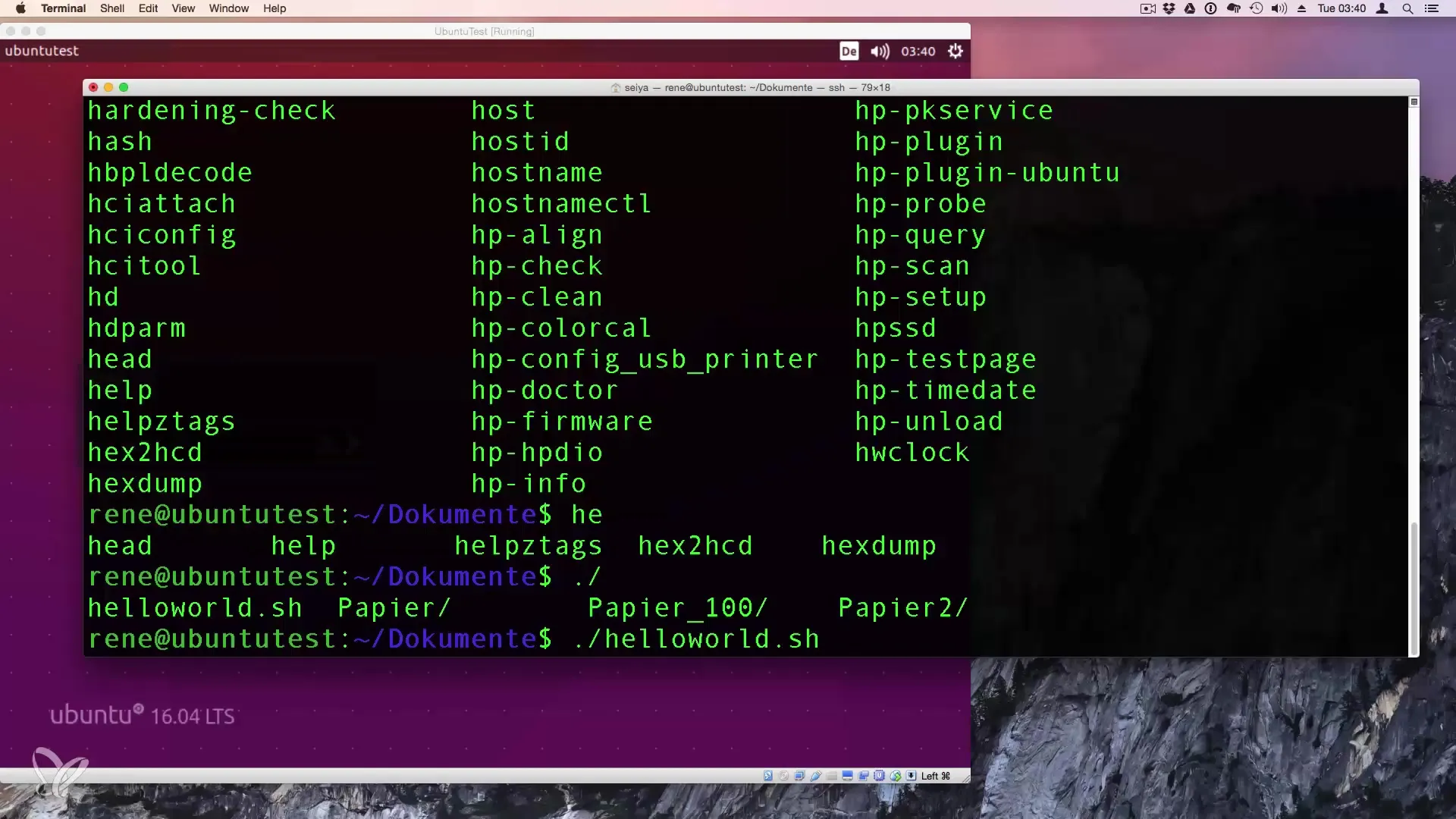
4. Brug af den fulde sti
Hvis du vil sikre dig, at dit script også kan findes via den fulde sti, kan du angive den fulde sti til scriptet. For eksempel:
Erstat "dinBrugernavn" med dit faktiske brugernavn. På denne måde virker udførelsen af dit script altid, uanset hvilken mappe du befinder dig i.
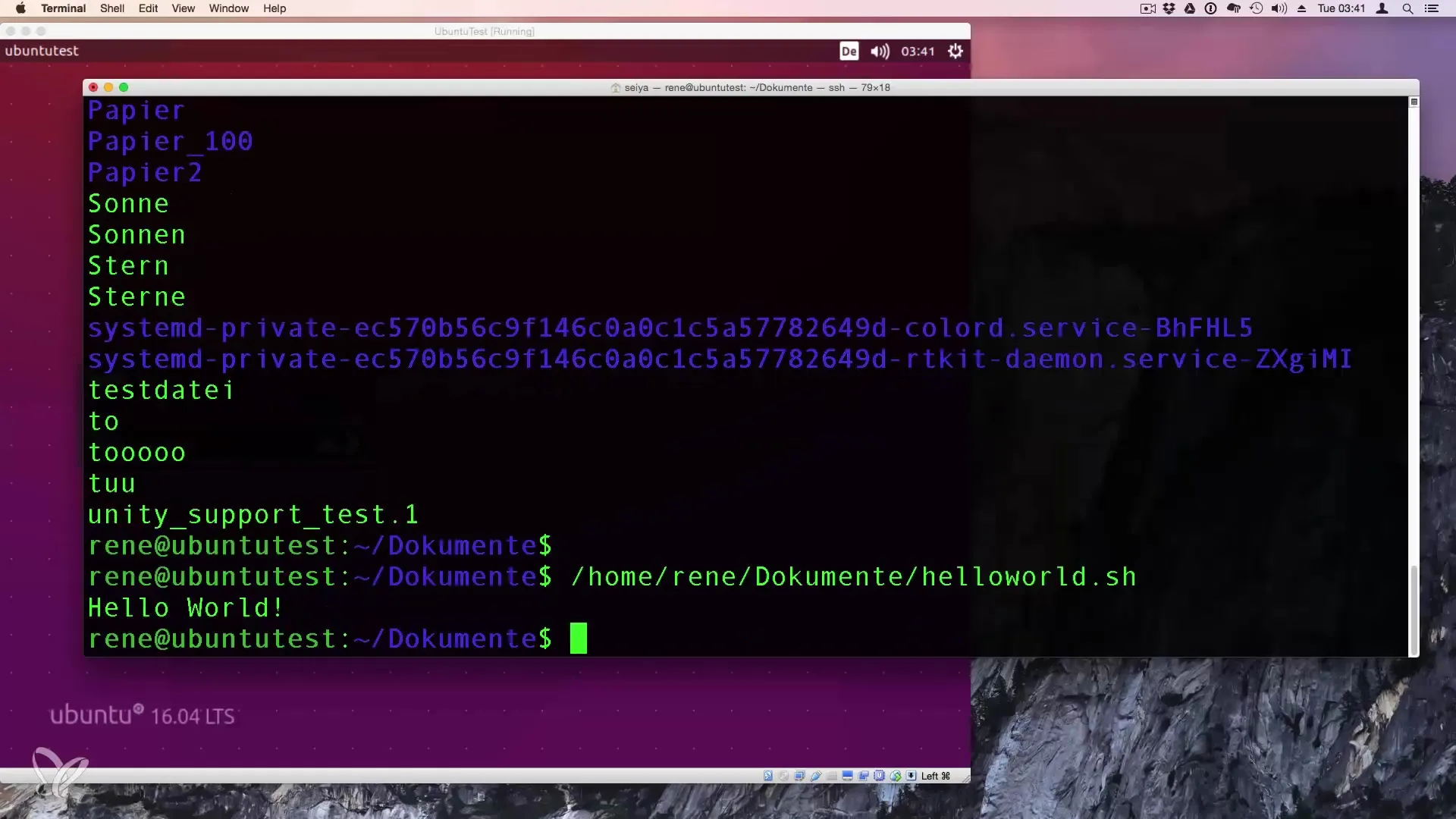
5. Flytte scripts
En nyttig metode til at udføre scripts er at flytte dem til en mappe, der er inkluderet i PATH, som f.eks. /usr/local/bin. For at gøre dette skal du muligvis bruge root-rettigheder. Du kan flytte scriptet med følgende kommando:
Dette kræver, at du indtaster dit kodeord. Når det er flyttet, kan du køre dit script fra hvor som helst ved blot at indtaste scriptets navn.
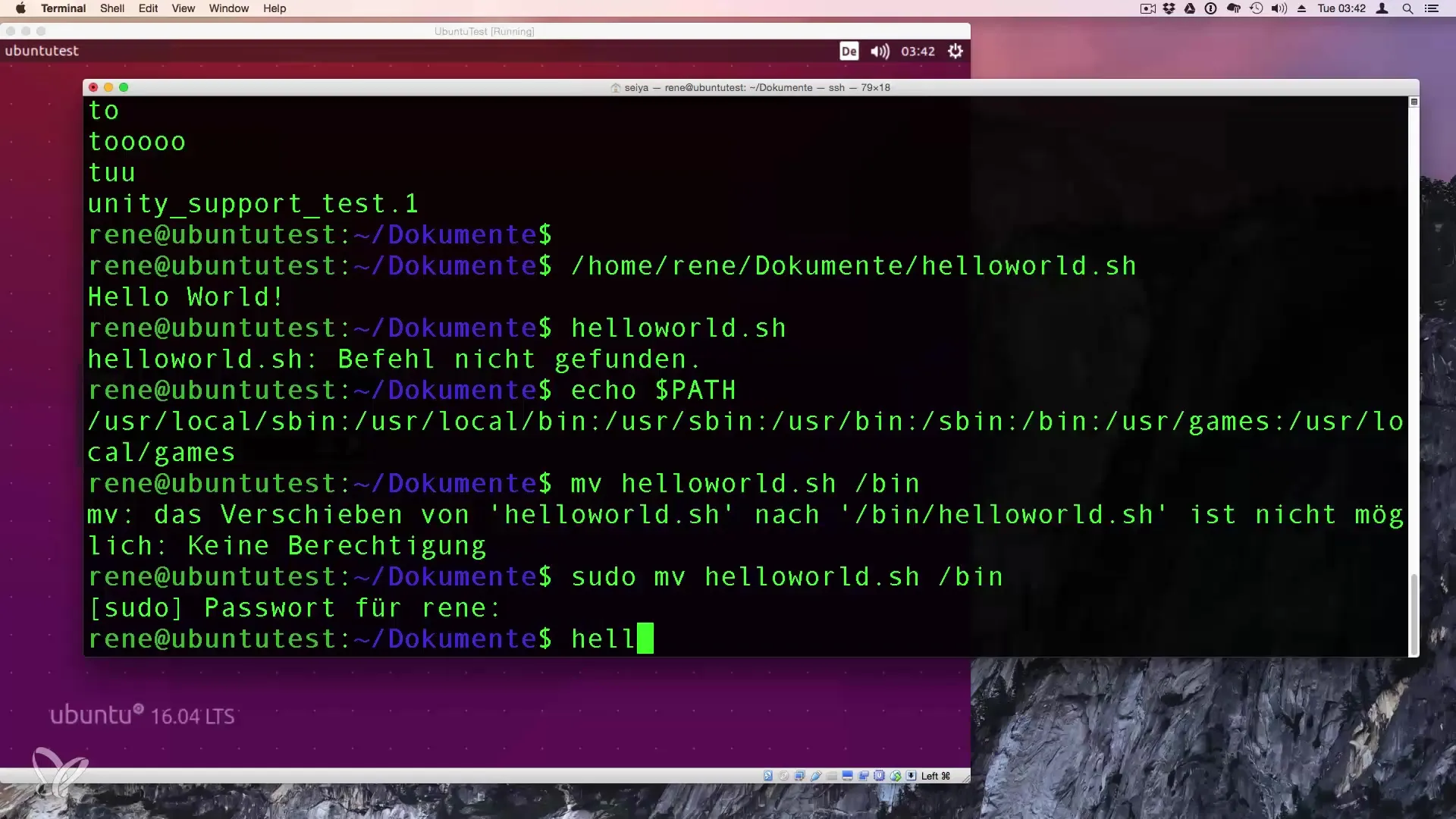
6. Sletning af scriptet
Hvis du ikke længere har brug for dit script, kan du slette det med rm-kommandoen. Glem ikke at bruge root-rettigheder med sudo igen, hvis du har flyttet det til et systemomspændende bibliotek:
At slette scripts er et vigtigt skridt for at holde dit miljø rent.
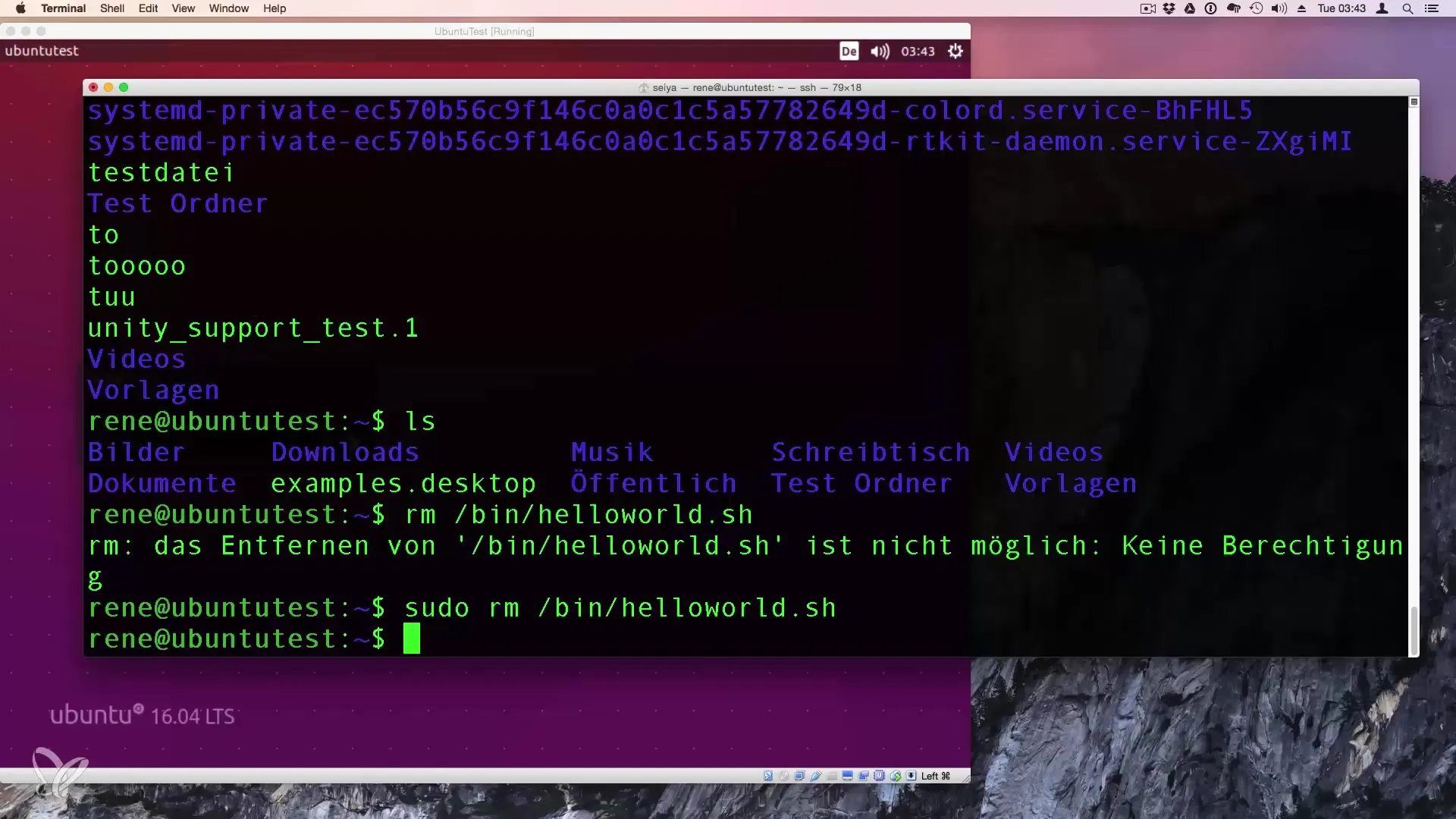
Sammenfatning - Udførelse af filer i Linux
Du har nu lært det grundlæggende i oprettelse og udførelse af et Bash-script i Linux. Fra oprettelsen af dit eget script til udførelsen og sletningen har du gennemgået alle de væsentlige trin. Med disse færdigheder er du godt rustet til at fordybe dig yderligere i scriptprogrammering.
Ofte stillede spørgsmål
Hvordan opretter jeg et simpelt Bash-script?Åbn terminalen og brug en teksteditor som Nano til at oprette en ny fil med filendelsen.sh.
Hvordan indstiller jeg udførelsestilladelser for en fil?Brug kommandoen chmod +x filnavn.sh i terminalen.
Hvordan kører jeg et Bash-script?Du kan udføre et script med./filnavn.sh, hvis du befinder dig i scriptets mappe.
Kan jeg flytte et script til en anden mappe?Ja, brug kommandoen mv filnavn.sh /målmappe/.
Hvad gør jeg, hvis scriptet ikke findes?Sikre, at scriptet er i den aktuelle mappe, eller angiv den fulde sti.


